Excel进行数据反白的主要方法有:条件格式、单元格样式、VBA代码、手动操作。其中,条件格式是一种灵活且常用的方法,能够根据自定义条件自动应用反白效果。以下将详细介绍如何通过条件格式来实现数据反白。
一、条件格式
条件格式是一种非常强大的工具,它可以根据特定条件自动更改单元格的颜色。这在数据反白过程中尤为有用。以下是具体步骤:
1. 设置条件格式
选择目标单元格区域:首先,选择需要应用反白效果的单元格区域。
打开条件格式:在Excel的功能区中,点击“开始”选项卡,然后选择“条件格式”。
新建规则:在条件格式下拉菜单中,选择“新建规则”。
选择规则类型:在弹出的窗口中,选择“使用公式确定要设置格式的单元格”。
输入公式:根据你的需要输入相应的公式。例如,=A1>100,表示当单元格值大于100时应用反白效果。
设置格式:点击“格式”按钮,然后选择“填充”选项卡。在这里,你可以选择一种填充颜色来实现反白效果。
应用规则:点击“确定”完成设置。
二、单元格样式
单元格样式是Excel中预定义的格式,可以快速应用多种格式设置。以下是如何通过单元格样式进行数据反白:
1. 创建新样式
选择目标单元格区域:选择需要应用反白效果的单元格区域。
打开单元格样式:在“开始”选项卡中,点击“单元格样式”。
新建单元格样式:在下拉菜单中,选择“新建单元格样式”。
定义样式:在弹出的窗口中,点击“格式”,然后选择“填充”选项卡,选择一种颜色。
命名样式:为新样式命名,便于后续使用。
应用样式:选择需要反白的单元格,应用新建的单元格样式。
三、VBA代码
对于高级用户,可以通过VBA代码来实现数据反白。VBA代码能够自动化处理大量数据,非常高效。
1. 打开VBA编辑器
启动Excel:打开需要操作的Excel文件。
进入VBA编辑器:按下Alt + F11打开VBA编辑器。
插入模块:在VBA编辑器中,右键点击“VBAProject”下的工作簿,选择“插入”>“模块”。
2. 编写代码
在新模块中输入以下代码:
Sub HighlightCells()
Dim rng As Range
Dim cell As Range
' 选择需要反白的单元格区域
Set rng = Selection
For Each cell In rng
If cell.Value > 100 Then
cell.Interior.Color = RGB(255, 255, 0) ' 设置反白颜色为黄色
End If
Next cell
End Sub
3. 运行代码
关闭VBA编辑器:按下Alt + Q关闭VBA编辑器。
运行宏:在Excel中,按下Alt + F8打开宏对话框,选择HighlightCells,然后点击“运行”。
四、手动操作
手动操作适用于小范围的数据反白,操作简单直观。
1. 选择单元格
选择单元格区域:使用鼠标选择需要反白的单元格区域。
设置填充颜色:在“开始”选项卡中,点击“填充颜色”按钮,选择一种颜色。
2. 应用反白
应用颜色:点击选中的颜色后,单元格将立即被反白。
五、数据反白的应用场景
数据反白在Excel中有广泛的应用,以下是几个常见的场景:
1. 数据分析
在数据分析过程中,反白关键数据可以帮助分析师快速定位重要信息。例如,反白所有销售额超过目标值的记录。
2. 报告生成
在生成报告时,通过反白关键数据,可以让报告的阅读者一目了然地看到重点内容,提高报告的可读性和专业性。
3. 数据校验
在数据校验过程中,通过反白不符合规范的数据,可以快速发现并纠正错误。例如,反白所有格式不正确的日期或超出范围的数值。
六、注意事项
1. 选择适当的反白颜色
选择适当的颜色非常重要,过于鲜艳的颜色可能会导致视觉疲劳,选择柔和的颜色可以提高用户体验。
2. 确保条件设置正确
在使用条件格式时,确保输入的公式或条件是正确的,否则可能导致错误的单元格被反白。
3. 避免过度使用反白
过度使用反白可能会导致视觉混乱,建议只反白最重要的部分,以保持表格的清晰度和可读性。
七、总结
通过本文的介绍,你应该已经掌握了几种在Excel中进行数据反白的方法,包括条件格式、单元格样式、VBA代码和手动操作。每种方法都有其优缺点,选择合适的方法可以提高工作效率和数据处理的准确性。数据反白不仅可以帮助你快速定位和分析数据,还可以提高报告的专业性和可读性。希望这些方法能够帮助你在日常工作中更加高效地处理数据。
相关问答FAQs:
1. 如何在Excel中实现数据反白的效果?在Excel中,您可以通过以下步骤实现数据反白的效果:
选择您要反白的数据范围。
单击“开始”选项卡上的“条件格式”。
在下拉菜单中选择“新建规则”。
在规则类型中选择“使用公式确定要格式化的单元格”。
在“格式值”框中输入“=MOD(ROW(),2)=0”。
单击“格式”按钮,选择您想要的反白样式。
点击“确定”按钮,完成数据反白设置。
2. 如何在Excel表格中实现奇偶行数据反白显示?要在Excel表格中实现奇偶行数据反白显示,您可以按照以下步骤操作:
选择您要应用奇偶行反白的数据范围。
单击“开始”选项卡上的“条件格式”。
在下拉菜单中选择“新建规则”。
在规则类型中选择“使用公式确定要格式化的单元格”。
在“格式值”框中输入“=MOD(ROW(),2)=0”(偶数行)或“=MOD(ROW(),2)=1”(奇数行)。
单击“格式”按钮,选择您想要的反白样式。
点击“确定”按钮,完成奇偶行数据反白设置。
3. 如何在Excel中实现交替行数据反白显示?如果您想在Excel中实现交替行数据反白显示,您可以按照以下步骤进行操作:
选择您要应用交替行反白的数据范围。
单击“开始”选项卡上的“条件格式”。
在下拉菜单中选择“新建规则”。
在规则类型中选择“使用公式确定要格式化的单元格”。
在“格式值”框中输入“=MOD(ROW(),2)=0”(偶数行)或“=MOD(ROW(),2)=1”(奇数行)。
单击“格式”按钮,选择您想要的反白样式。
点击“确定”按钮,完成交替行数据反白设置。
原创文章,作者:Edit2,如若转载,请注明出处:https://docs.pingcode.com/baike/4230456